wps2019快速生成工资条的操作流程
时间:2022-10-26 17:17
有很多新手小白不知道wps2019怎样快速生成工资条,所以小编就带来了wps2019快速生成工资条的操作流程,感兴趣的朋友就跟小编一起来学习一下吧。
wps2019快速生成工资条的操作流程

1、首先准备好工资基本数据表,这儿使用的是系统导出的工资清单
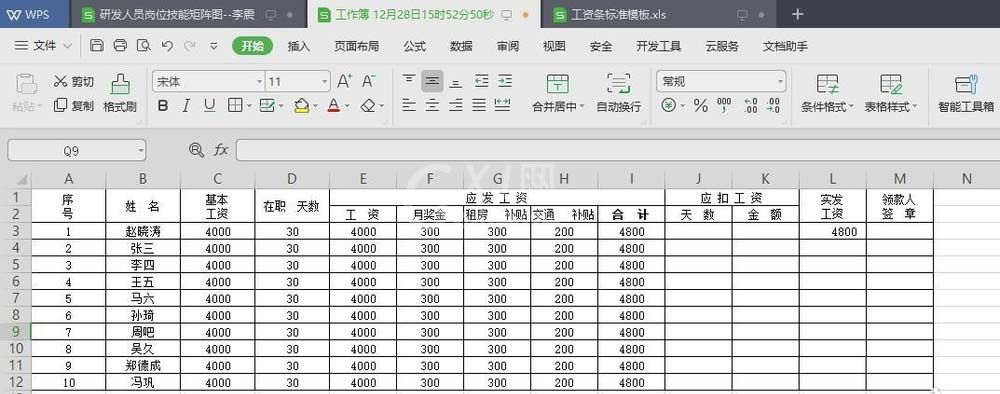
2、使用wps打开,然后再最上面找到文档助手,点击这个按钮
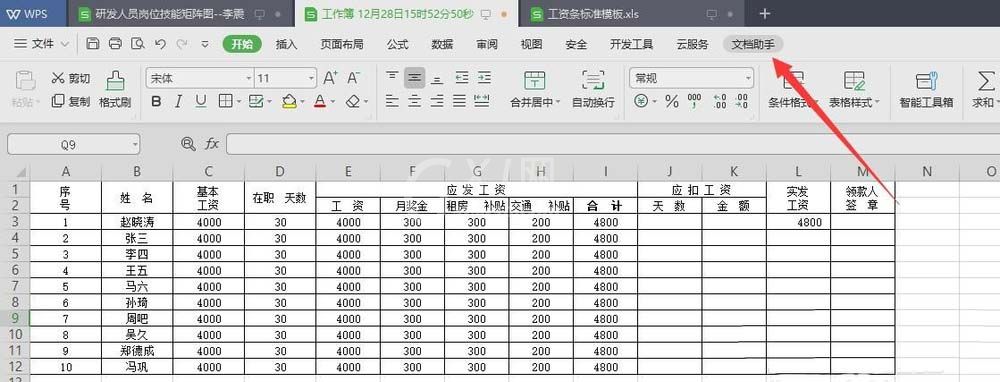
3、在文档助手中可以看到HR助手,此时点击HR助手按钮
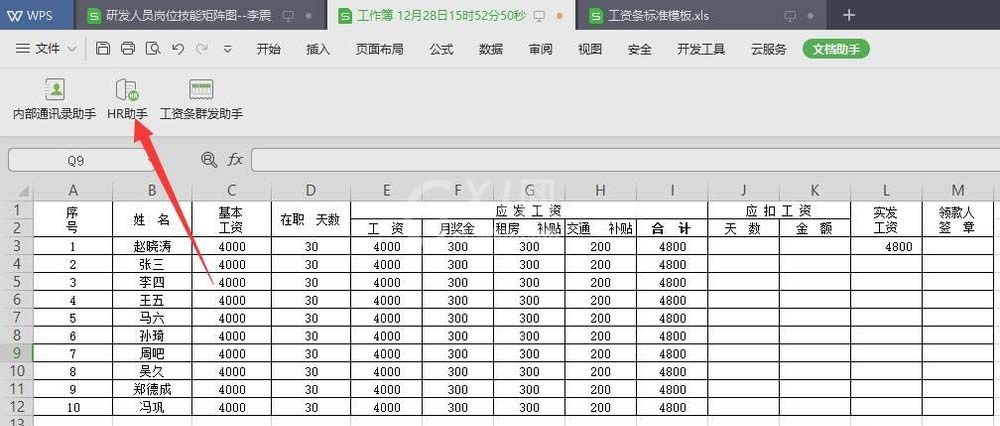
4、我们可以看到在文档右边出现了一个HR高级工具,此时点击里面的工资条生成器
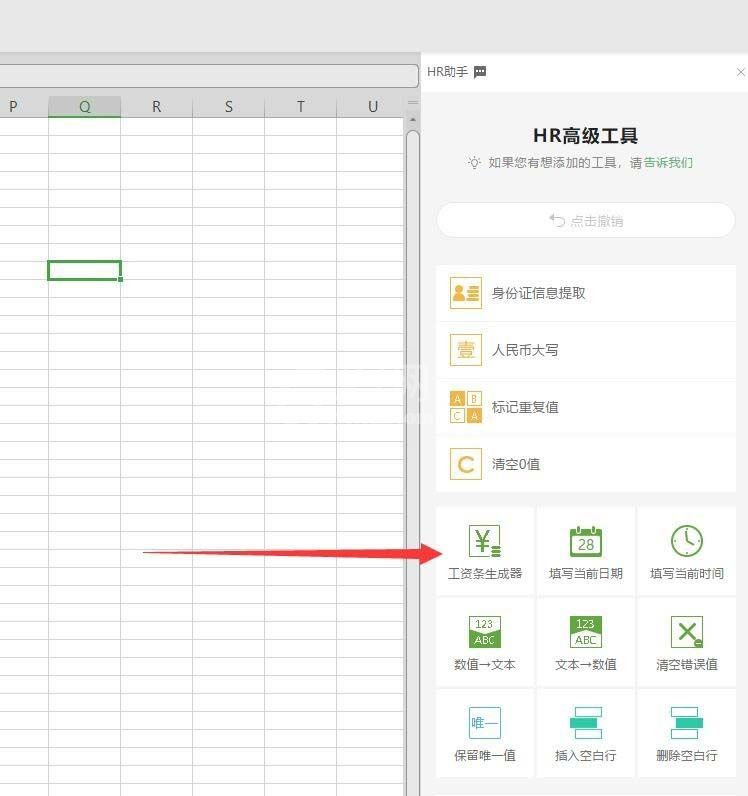
5、然后选中工资条的第一行数据行,如图所示的序号,姓名等信息
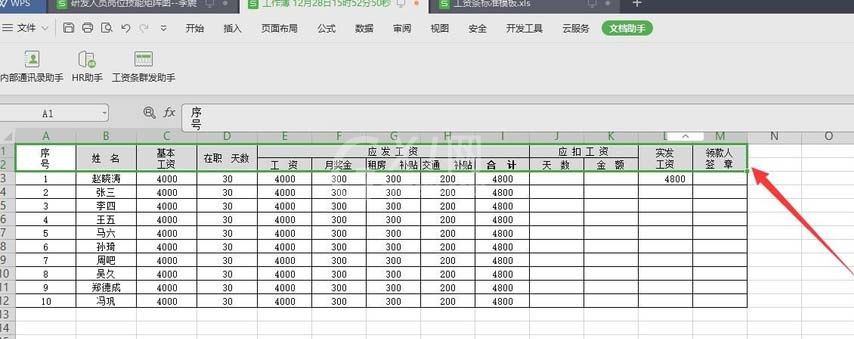
6、点击右侧的工资条生成器按钮,此时就可以发现变成了工资条样式。
上文就讲解了wps2019快速生成工资条的操作流程,希望有需要的朋友都来学习哦。



























